Hogyan készítsünk fotó- és videókollázst az Instagram számára
Amikor bejegyzést írsz az Instagramon, videókat és képeket tölthetsz fel a bejegyzésedbe, az IG-sztoriba és a Reelbe. De mi van akkor, ha rengeteg információval rendelkezik, amelyet meg szeretne osztani? Ezután létrehozhat egy Instagram videó és képkollázs amely egyesíti az összes közzétenni kívánt képet és videót. Ez egyszerű, mivel az Instagram több, mint egy közösségi média alkalmazás, és lehetővé teszi, hogy videokollázst készítsen az Instagram történetében. Mi a teendő, ha izgalmasabb szűrőket, ikonokat vagy egyéb forrásokat szeretne? Szüksége lesz egy videokollázs alkalmazásra, amely gyönyörű mintákat kínál. Az itt található tartalom az Instagramhoz készült fotó- és videókollázs elkészítésének egyszerű módját, valamint az Instagram számára készült két finomított videokollázs-alkalmazás utasításait mutatja be, amelyek finomíthatják a következő bejegyzésedet.
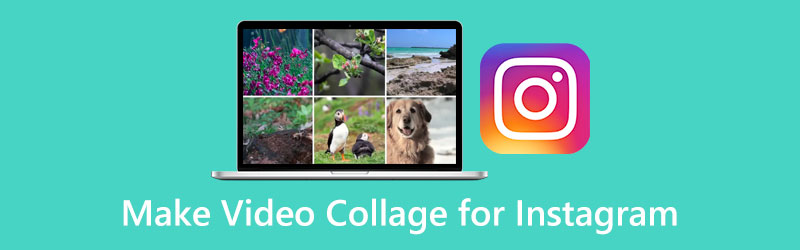
- ÚTMUTATÓ LISTÁJA
- 1. rész: Készíthetek videokollázst az Instagram Story-n?
- 2. rész: Videókollázs-alkalmazások Instagramhoz
- 3. rész: GYIK az Instagram videókollázsáról
1. rész: Készíthetek videokollázst az Instagram Story-n?
A válasz nem, és nem készíthetsz videó kollázst egyedül az Instagram sztoriból. De helyette készíthet fotókollázst. Észrevetted már a kis gombokat a képernyő oldalán, amikor Instagram-történetet teszel közzé? Az Instagram alkalmazáson belül van egy elrendezési funkció, amellyel fotókollázst készíthet az Instagramon.
Nyissa meg a Instagram alkalmazást a telefonján, és csúsztassa az ujját jobbra a képernyő bal oldaláról a SZTORI képernyő.
A jobb oldalon egy kollázs ikon látható Elrendezés. Koppintson rá, és válasszon elrendezést Instagram-történetéhez.
A választás után a lenti bal sarokban lévő könyvtár ikonra koppintva készíthet képet vagy tölthet fel fényképeket a telefonjáról. A képeket húzással módosíthatja a pozíciójukat.
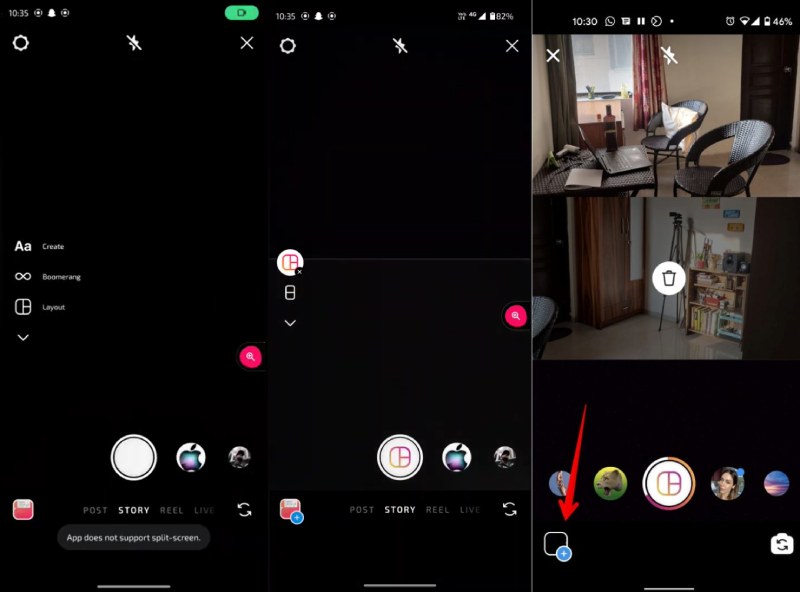
2. rész: Videókollázs-alkalmazások Instagramhoz
Amint a fenti lépésekből látható, ebben a közösségimédia-alkalmazásban nem készíthet videokollázst az Instagram-tekercsekhez. Szüksége lesz egy tervező alkalmazásra, amely segít. Megfelelő videokollázs készítővel nagyobb rugalmasságot biztosít az Instagram számára készült videokollázs elkészítésében. Akár videót és fotókollázst is készíthet, amelyet közzétehet az Instagram történetében vagy a Reelben. A következő két készítőt erősen ajánljuk gazdag forrásokhoz és számos sablonhoz, amelyek fellendíthetik kreativitását és gazdagítják bejegyzését.
1. ArkThinker Video Converter Ultimate
ArkThinker Video Converter Ultimate egy átfogó és nagy teljesítményű videó konverter videó és hang szerkesztési funkciókkal. A videokonverterben az Instagram számára készült videokollázs létrehozásának legnagyobb erőssége az, hogy bármilyen formátumban könnyedén importálhat videofájlokat. Ezenkívül ez a program különféle sablonokkal, rácsokkal és szűrőkkel rendelkezik a bejegyzések alkalmazásához és gazdagításához.
- Biztosítson elegendő szerkesztési funkciót egy videokollázshoz.
- Alkalmazzon különféle elrendezési sablonokat Instagram-bejegyzéseihez.
- Importáljon videókat különböző formátumokban tömörítés nélkül.
- Exportálás előtt tekintse meg a videó- és fotókollázs előnézetét.
Először töltse le és telepítse ezt a konvertert a számítógépére. Ezután indítsa el a programot, és kattintson a gombra Kollázs gombot a fő felületen az indításhoz. Ezt követően sok elrendezéssablont fog látni egy videokollázshoz.
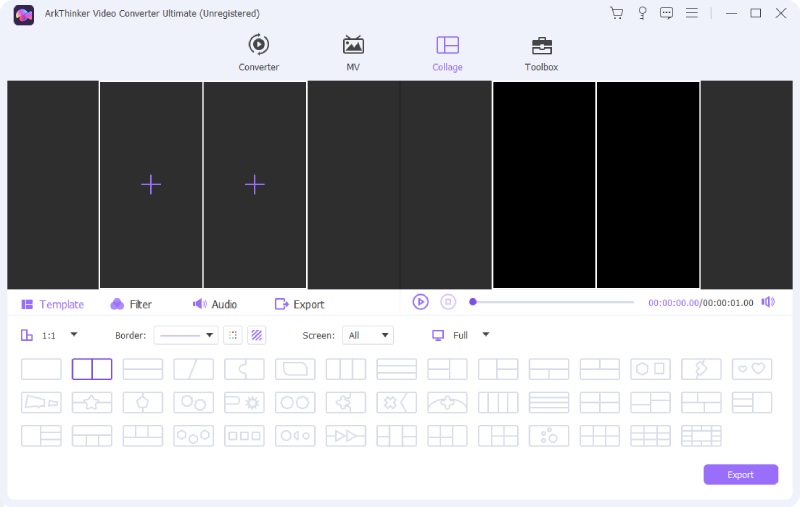
Az elrendezés kiválasztása előtt kiválaszthatja a képarányt kollázs videó az Instagram számára. Ezután kattintson a Plusz ikonra a videó feltöltéséhez. Eközben a feltöltött videóra kattintva megvághatja vagy szerkesztheti azt. Képeket és videókat együtt is feltölthet.
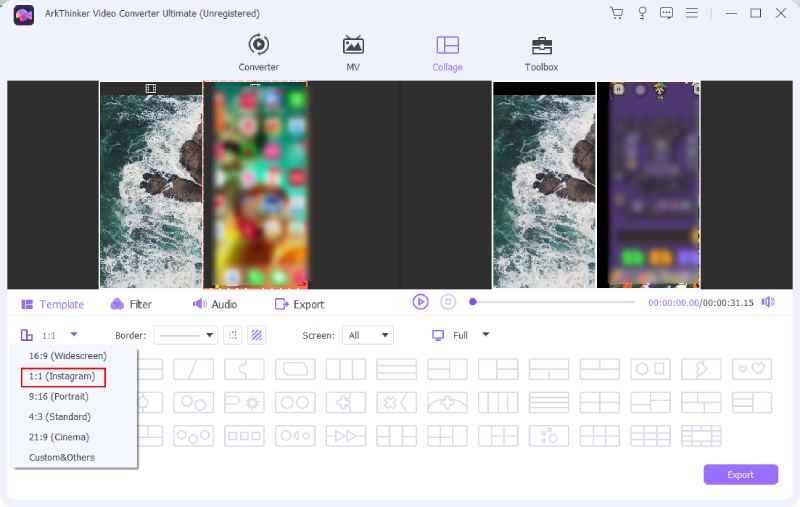
Exportálás előtt megtekintheti a videokollázs előnézetét. Ezenkívül rákattinthat a Hang gombot, hogy zene hozzáadása a videóhoz háttérzeneként. Ezután kattintson az Exportálás gombra a célmappa kiválasztásához, majd kattintson a gombra Indítsa el az Exportálást gombot a mentéshez.
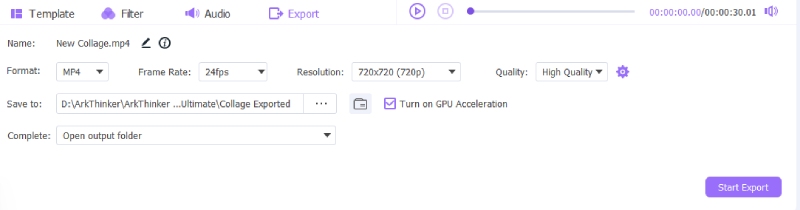
2. Canva [iOS és Android]
Canva egy tervezőalkalmazás iOS-re és Androidra, és van egy online verziója is. Annak ellenére, hogy ennek az alkalmazásnak a teljes funkciója külön díjat igényel, elégedett lesz az ingyenes próbaverzióval, amikor Instagram-videót és képkollázst készít. Mivel rengeteg ingyenes forrás áll rendelkezésre kereskedelmi használatra, beleértve az ingyenes sablonokat, ikonokat, matricákat, betűtípusokat stb. Gyorsan böngéssze végig az itt található lépéseket, és nézze meg, hogyan készíthet videokollázst a Canva Instagram-történetéhez.
Letöltheti a Canva alkalmazást a Google Play Áruházból vagy az App Store-ból. Ezután nyissa meg, és válasszon egy videósablont, ahol számos sablont találhat az Instagram számára.
A választás után adjon hozzá videókat az alábbi plusz ikonra koppintva. Ezután szabadon beállíthatja a videó méretét, és kollázst készíthet.
Ezután érintse meg a Ossza meg gombra a jobb sarokban, hogy elmentse, vagy közvetlenül megossza a videokollázst az Instagram-történetében vagy Orsó.
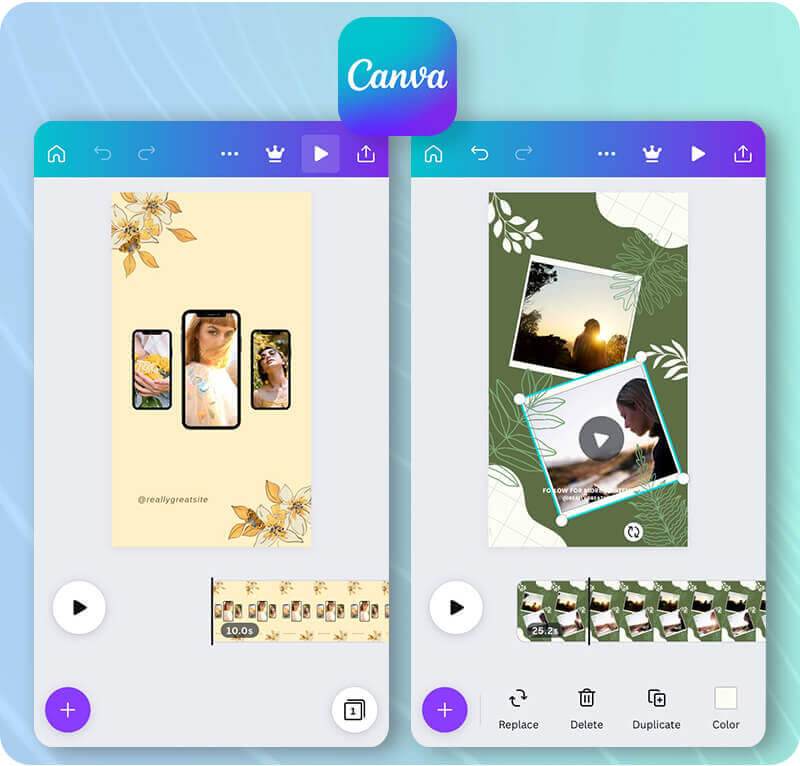
3. rész: GYIK az Instagram videókollázsáról
Készíthetek közvetlenül videokollázst az Instagramon extra alkalmazások nélkül?
Nem, nem teheted. Az Instagram alkalmazáson belüli beépített elrendezés funkció csak képek esetén működik. Csak az Elrendezés képernyőn készíthet fényképeket vagy tölthet fel képeket.
Készíthetek videokollázst az Instagram-történethez az Elrendezés az Instagram alkalmazásból?
Nem, nem teheted. Bár ebben az alkalmazásban több sablon található az Instagram elrendezési funkciójához képest, továbbra is feltölthet képeket, vagy csak képeket készíthet.
Van-e határ az Instagram képkollázsnak?
Igen van. Az Instagram-sztori Elrendezés funkciójával 9 képet tölthetsz fel a tetejére kollázsként.
Következtetés
Összefoglalva, több módszert is megtanultál videokollázsokat készíthet az Instagram tekercsekhez és hozzászólások. Ezeknek a módszereknek mindegyike egyedi jellemzőkkel rendelkezik, amelyek fellendíthetik kreativitását, és nagyobb figyelmet kaphatnak a követőkre, ha gondosan alkalmazza a harmadik féltől származó videokollázs-alkalmazásokból származó erőforrásokat az Instagram számára. Itt az ideje, hogy egy jól megtervezett IG-sztorit tegyen közzé.
Mi a véleményed erről a bejegyzésről? Kattintson a bejegyzés értékeléséhez.
Kiváló
Értékelés: 4.9 / 5 (alapján 415 szavazatok)
További megoldások keresése
Videó átméretezése az Instagram Story, Feed és IGTV számára Távolítsa el a vízjelet a videóról 4 videó vízjel-eltávolítóval Részletes útmutató a videó lelassításához a Snapchat 2022-ben Zene hozzáadása a videóhoz iPhone-on, Androidon, számítógépen és online Hogyan cserélje ki a hangot a videóban különböző eszközökön 2022 Működőképes oktatóanyag a videoszín szerkesztéséhez minőségromlás nélkülRelatív cikkek
- Videó szerkesztés
- 5 legjobb zenei címkeszerkesztő iPhone, Android, PC és Mac számára
- Az egyik legjobb zenei címkeszerkesztő szoftver Mp3tag elfogulatlan áttekintése
- A 6 legjobb osztott képernyős videószerkesztő, amelyet ki kell hagynia Windows és Mac rendszeren
- Metaadatok eltávolítása videókból, fényképekből és MP3 fájlokból
- A legjobb 6 MP3 címkeszerkesztő az audiofájlok metaadatainak egyszerű szerkesztéséhez
- Az 5 legjobb fájldátum-váltó, amelyet nem szabad kihagyni PC-n és Mac-en
- Az 5 legjobb metaadat-kivonó Windows és Mac rendszerekhez
- Videók stabilizálása Premiere, VCU és online ingyenesen
- Hogyan lehet élesíteni a videó minőségét és kijavítani az elmosódott videót
- 5 legjobb videófelbontás konverter különböző platformokhoz



